Cómo usar la interfaz de Excel 2016: Guía completa y fácil de seguir
Introducción:
Si eres uno de esos usuarios que se siente abrumado al abrir Excel 2016, ¡no te preocupes más! En esta guía completa y fácil de seguir, te enseñaremos cómo sacar el máximo provecho de la interfaz de Excel. Desde la navegación básica hasta las funciones más avanzadas, descubrirás cómo utilizar esta potente herramienta de hojas de cálculo de manera eficiente y sin complicaciones. ¡Prepárate para convertirte en un experto en Excel y agilizar tus tareas diarias!
Cuáles son los principales elementos de la interfaz o pantalla principal de Excel 2016
Cómo usar la interfaz de Excel 2016: Guía completa y fácil de seguir
Excel 2016 es una potente herramienta de hoja de cálculo que se utiliza en numerosos entornos profesionales y personales. Para aprovechar al máximo esta aplicación, es fundamental comprender los elementos principales de su interfaz. En este artículo, te mostraremos los componentes clave de la pantalla principal de Excel 2016 y cómo utilizarlos de manera efectiva.
1. La Barra de Herramientas de Acceso Rápido: La Barra de Herramientas de Acceso Rápido se encuentra en la parte superior de la ventana de Excel y contiene los comandos más utilizados, como Guardar, Deshacer y Rehacer. Puedes personalizar esta barra agregando o eliminando comandos según tus necesidades.
2. La Cinta de Opciones: La Cinta de Opciones se encuentra justo debajo de la Barra de Herramientas de Acceso Rápido y contiene todas las opciones y comandos disponibles en Excel. Está organizada en pestañas, como Inicio, Insertar, Diseño de página, Fórmulas, Datos, Revisar y Vista. Cada pestaña contiene grupos relacionados de comandos.
3. La Barra de Fórmulas: La Barra de Fórmulas se encuentra en la parte superior de la hoja de cálculo y muestra la celda activa. También se utiliza para ingresar fórmulas y funciones en las celdas. Puedes hacer clic directamente en la Barra de Fórmulas para editar el contenido de una celda o ingresar una nueva fórmula.
4. La Hoja de Cálculo: La hoja de cálculo es el área principal de trabajo en Excel y está compuesta por celdas organizadas en filas y columnas. Puedes ingresar datos, fórmulas y funciones en las celdas para realizar cálculos y análisis. Además, puedes formatear las celdas para resaltar datos importantes o darles un aspecto visualmente atractivo.
5. Paneles de Tareas: Los paneles de tareas son ventanas flotantes que contienen opciones y herramientas adicionales para realizar tareas específicas. Puedes acceder a ellos a través de la pestaña «Vista» en la Cinta de Opciones. Algunos ejemplos de paneles de tareas en Excel 2016 son «Formato de celdas», «Buscar y reemplazar» y «Filtro».
6.
Qué es la interfaz de Excel 2016
Qué es la interfaz de Excel 2016
Excel 2016 es una potente herramienta de hoja de cálculo desarrollada por Microsoft. Su interfaz es la forma en que los usuarios interactúan con el programa y realizan diversas tareas, como crear, editar y analizar datos. La interfaz de Excel 2016 está diseñada para ser intuitiva y fácil de usar, incluso para aquellos que no tienen experiencia previa en el uso de hojas de cálculo.
La cinta de opciones
Una de las características más distintivas de la interfaz de Excel 2016 es la cinta de opciones. La cinta de opciones se encuentra en la parte superior de la ventana de Excel y está dividida en pestañas, cada una de las cuales contiene grupos relacionados de comandos. Al hacer clic en una pestaña, se muestran los comandos correspondientes en la cinta de opciones. Esto permite a los usuarios acceder rápidamente a las funciones y herramientas que necesitan para trabajar con sus datos.
La barra de fórmulas
La barra de fórmulas se encuentra debajo de la cinta de opciones y muestra la fórmula o el valor de la celda seleccionada. Los usuarios pueden utilizar la barra de fórmulas para introducir fórmulas y funciones, así como para editar y analizar los datos existentes. También pueden utilizar la barra de fórmulas para dar formato a los datos y aplicar diferentes estilos y efectos.
Las hojas de cálculo
Excel 2016 permite a los usuarios trabajar con múltiples hojas de cálculo dentro de un libro. Cada hoja de cálculo se representa como una pestaña en la parte inferior de la ventana de Excel. Los usuarios pueden hacer clic en estas pestañas para cambiar de una hoja de cálculo a otra y organizar sus datos de una manera más eficiente.
Las funciones y herramientas
Excel 2016 ofrece una amplia gama de funciones y herramientas que permiten a los usuarios realizar diversas tareas. Estas funciones incluyen cálculos matemáticos y estadísticos, análisis de datos, creación de gráficos, filtrado y ordenación de datos, entre otros. Los usuarios pueden acceder a estas funciones y herramientas a través de la cinta de opciones y la barra de fórmulas, lo que les permite realizar análisis y manipulaciones de datos más avanzados.
Cuáles son las barras que componen la interfaz de Excel
Cuáles son las barras que componen la interfaz de Excel
La interfaz de Excel 2016 está compuesta por varias barras que nos ayudan a realizar diferentes tareas y acceder a diversas funciones. En este artículo, te mostraremos las principales barras de Excel y cómo utilizarlas de manera efectiva.
1. Barra de título: Esta barra se encuentra en la parte superior de la ventana de Excel y muestra el nombre del archivo que estás trabajando. También incluye los botones Minimizar, Maximizar/Restaurar y Cerrar.
2. Barra de acceso rápido: Situada justo debajo de la barra de título, la barra de acceso rápido te permite acceder rápidamente a comandos y funciones frecuentemente utilizadas. Puedes personalizar esta barra para incluir los comandos que más utilizas.
3. Cinta de opciones: La cinta de opciones es una de las características más distintivas de Excel 2016. Se compone de una serie de pestañas, como Inicio, Insertar, Diseño de página, Fórmulas, Datos, Revisar y Vista. Cada pestaña contiene grupos de comandos relacionados. Al hacer clic en una pestaña, se despliegan los comandos disponibles en esa categoría.
4. Barra de fórmulas: Esta barra se encuentra justo debajo de la cinta de opciones y muestra la fórmula o el valor de la celda activa. También puedes utilizar esta barra para ingresar o editar fórmulas directamente.
5. Barra de herramientas de acceso rápido: Al lado de la barra de fórmulas, encontrarás la barra de herramientas de acceso rápido. Esta barra contiene iconos para realizar acciones rápidas, como Guardar, Deshacer y Rehacer. Al igual que la barra de acceso rápido, puedes personalizarla según tus necesidades.
6. Barra de estado: La barra de estado se encuentra en la parte inferior de la ventana de Excel. Proporciona información sobre el estado de tu documento, como la posición del cursor, el modo de cálculo, la cantidad de celdas seleccionadas y más.
¡Así que ahí lo tienen, amigos! Ahora saben todo lo que necesitan para dominar Excel 2016 como unos verdaderos maestros del spreadsheet. ¡Nada de fórmulas mágicas ni trucos secretos, solo un poco de paciencia y práctica! Así que adelante, ¡a conquistar esas celditas y a hacer malabares con los datos! Y recuerden, si todo falla, siempre pueden culpar al famoso error de usuario… ¡Excelente aventura en el mundo de las hojas de cálculo!
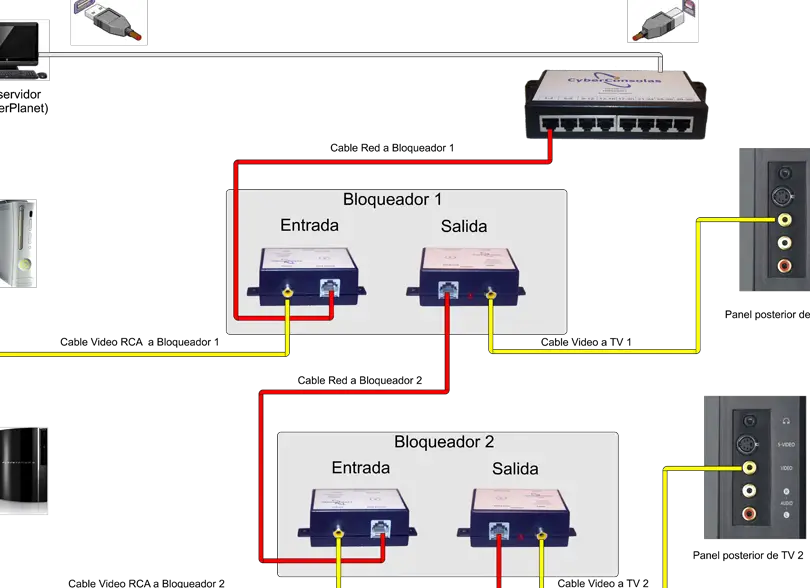
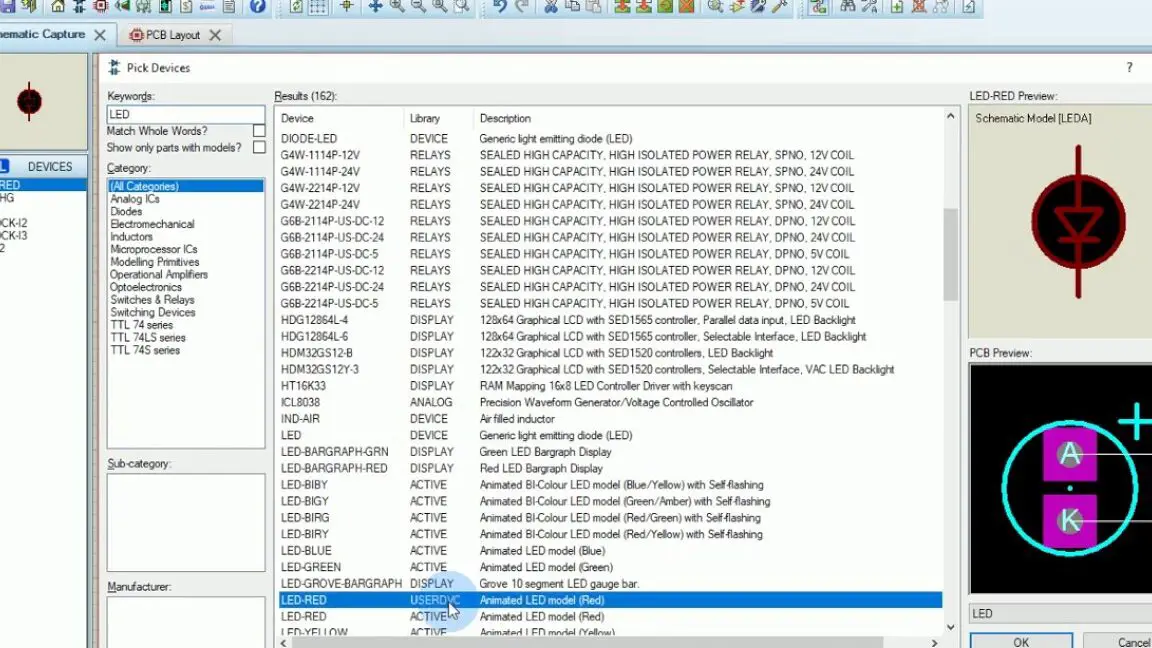
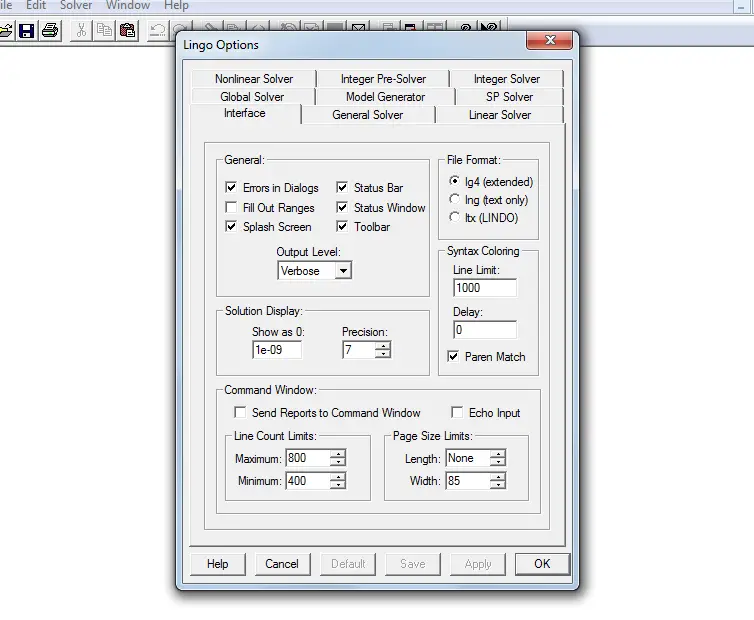











Post Comment